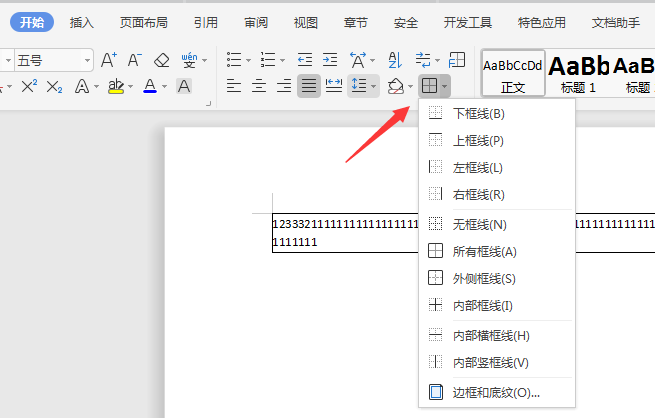MathType中如何实现上下两行公式“=”号对齐
分享一个小技巧,最近修改Paper,投稿改论文,工科生写文章难免少不了公式编辑,今天就遇到公式编辑的问题,下面解决方法自取~
Mathtype公式居中
作为功能强大的数学公式编辑器,MathType可以轻松输入各种复杂的公式和符号,与 Office 文档完美结合,显示效果超好,比 Office 自带的公式编辑器要强大很多,可以为办公文档、网页、桌面出版、演示程序、E-learning、Tex、LaTeX 和 MathML 等文档创建公式。
关于公式居中,很简单,此时下面的公式并未居中
方法一:在格式菜单下设置对齐方式
用鼠标选中两行公式,单击上方菜单栏“格式”菜单,在其下拉选项选择“在=处对齐”,如下图所示;
执行完以上操作后,会发现两行公式真的在等号处对齐了。

方法二、利用快捷键“Ctrl+;”
其实在MathType中是有很多快捷键的,如果熟练掌握的话,可以提高编写公式的效率。在这里要设置两行公式在“=”号处对齐,具体步骤如下
首先将光标定位在第一行公式的等号前面,此时按下快捷键“Ctrl+;”插入一个对齐标志,此时公式如下图所示;
将光标定位在第二行公式的等号前面,再按下快捷键“Ctrl+;”插入一个对齐标志,最终会发现两行公式在“=”号处对齐了。
以上就是给大家讲解的在MathType中实现上下两行公式“=”号对齐的方法,方法一是在格式菜单下设置的,方法二是使用快捷键,相对来说,方法二简便些,懂得掌握快捷键灵活运用。
愿你排版愉快!~
❤坚持读Paper,坚持做笔记,坚持学习,坚持刷力扣LeetCode❤!!!
坚持刷题!!!冲击国赛
⚡
To Be No.1
⚡⚡
哈
哈
哈
哈
⚡创作不易⚡,过路能❤
关注
、
、
点个赞
❤三连就最好不过了
ღ( ´・ᴗ・` )
❤
动态分析
版权声明:本文内容由网络用户投稿,版权归原作者所有,本站不拥有其著作权,亦不承担相应法律责任。如果您发现本站中有涉嫌抄袭或描述失实的内容,请联系我们jiasou666@gmail.com 处理,核实后本网站将在24小时内删除侵权内容。
版权声明:本文内容由网络用户投稿,版权归原作者所有,本站不拥有其著作权,亦不承担相应法律责任。如果您发现本站中有涉嫌抄袭或描述失实的内容,请联系我们jiasou666@gmail.com 处理,核实后本网站将在24小时内删除侵权内容。